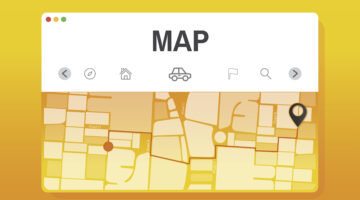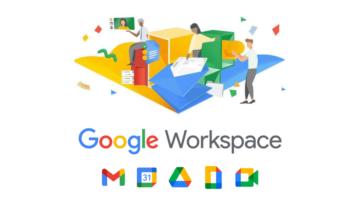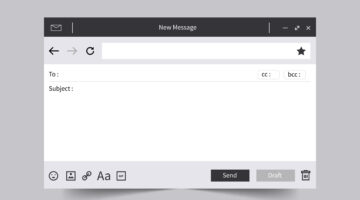Tips & Trik Cara Menggunakan Google Docs Secara Optimal
Fransisca Yenny Clarisa2023-08-14T15:57:18+07:00Jauh sebelum Google Docs dirilis, kita menggunakan Microsoft Office untuk keperluan menulis dokumen dan lainnya. Sayangnya, Microsoft Office merupakan software berbayar.
Berkat kehadiran Google Docs, software ini memiliki fitur yang memudahkan Anda dalam penulisan, pengeditan, dan berbagi materi ke rekan-rekan Anda. Dan hal yang terpenting, software ini bisa Anda dapatkan dengan gratis.
Google Docs tersedia di desktop maupun perangkat seluler, sehingga Anda dapat mengaksesnya dari mana saja dan kapanpun. Namun, ada kemungkinan besar Anda belum memanfaatkannya secara maksimal.
Ada sejumlah trik yang dapat Anda ikuti untuk mengoptimalkan cara menggunakan Google Docs.
Berikut ini cara memaksimalkan penggunaan Google Docs, mulai dari cara mengatur file hingga tips dan trik yang dapat menghemat waktu Anda:

1. Atur dokumen di dalam Google Drive
Anda dapat memindahkan lokasi dokumen tanpa meninggalkan Google Docs Anda jika Anda menemukannya tersimpan di Google Drive tanpa folder yang ditentukan.
Anda dapat memindahkan lokasi dokumen dalam Drive dengan klik simbol folder abu-abu – di dekat judul Google Docs yang ingin Anda transfer.
2. Edit secara offline
Google Docs dapat digunakan tanpa koneksi internet. Ini termasuk pengeditan atau pembaruan yang dilakukan. Dengan menggunakan browser Chrome, Anda dapat melakukannya secara offline.
Masuk ke akun Google Anda di dalamnya, dan semua makalah Anda akan tersedia secara offline saat berikutnya Anda membuka browser dan membuka Google Docs.
3. Ubah kata yang diucapkan menjadi teks
Apakah Anda mengalami masalah dengan pengetikan karena tangan yang cedera? Anda bisa mencoba mendikte sebagai solusinya jika Anda tidak dapat mengetik atau lebih suka mendiktekan draft Anda.
Pilih Voice Typing dari bilah Tools atau gunakan pintasan +Shift+S untuk mengaktifkannya. Ingatlah untuk menggunakan perintah tanda baca seperti “comma,” “period,” “new line,” dan “new paragraph.”
4. Fitur share
Cara menggunakan Google Docs yang berikutnya agar lebih optimal yaitu fitur berbagi pekerjaan dengan rekan Anda. Ini sangat mudah, Anda tidak perlu bertukar USB Flash Drive untuk berkolaborasi dalam dokumen yang sama.
Untuk memulai, klik ikon Share berwarna biru terang di sudut kanan atas Docs, Slide, atau Spreadsheet Anda. Anda dapat mengatur siapa yang memiliki akses ke pekerjaan Anda dari halaman ini.
Siapa pun yang memiliki akun Google dan diundang dalam file tersebut dapat berpartisipasi.
Anda juga bisa memberi kontrol untuk siapa saja yang dapat mengedit, mengomentari, atau hanya melihat pekerjaan Anda dengan menggunakan share tool.
5. Perbarui bagan dan grafik Anda secara otomatis
Ada kalanya Anda perlu menyisipkan bagan atau grafik ke dalam Google Docs. Namun, jika Anda membuatnya di Google Spreadsheet, Anda dapat memasukkannya langsung ke badan Google Docs.
Caranya, Anda bisa masuk ke Insert, lalu Chart, kemudian Sheets, dan pilih yang Anda inginkan.
Jika angka-angka di bagan asli yang terdapat di Spreadsheet berubah, maka angka-angka itu juga akan diperbarui di Docs Anda secara otomatis.
6. Tambahkan kosakata dictionary
Apakah Anda lelah melihat garis merah berlekuk-lekuk di bawah frasa yang Anda tahu benar?
Mungkin menjengkelkan jika harus mengoreksi kata-kata yang sama berulang-ulang. Seringkali, terminologi yang digunakan oleh sektor tertentu belum masuk ke glosarium Google Docs.
Untungnya, Anda dapat menambahkan istilah-istilah ini ke Dictionary Anda dan katakan selamat tinggal pada garis merah yang mengerikan.
Untuk menambahkan kata-kata Anda sendiri ke Dictionary klik Tools, kemudian Spelling, lalu klik Grammar, dan tambahkan kosakata Anda ke Personal Dictionary.
7. Keyboard shortcut
Keyboard shortcuts mungkin terasa aneh pada saat awal digunakan, tetapi lambat laun ini bisa menjadi kebiasaan dan menghemat banyak waktu Anda.
Selain itu, Google menawarkan banyak dari mereka untuk membuat penggunaan program menjadi lebih menyenangkan. Semua Keyboard shortcuts dapat ditemukan di dropdown menu Help.
Misalnya, berikut adalah beberapa pintasan yang sangat berguna:
Shift + t: Membuat dokumen baru
Ctrl + alt + m: Menyiisipkan komentar
Ctrl + shift + y: Membuka kamus
Ctrl + shift + >: Memperbesar ukuran font
8. Gunakan Research Tools
Tahukah Anda bahwa Anda dapat melakukan riset internet sambil mengetik di Google Docs?
Anda bahkan tidak perlu membuka browser Anda, Anda dapat melakukannya langsung di dalam Google Docs. Ini secara signifikan dapat meningkatkan alur kerja dan efisiensi Anda.
Untuk menggunakan fitur ini, buka bagian atas dokumen Anda dan pilih item menu Tools, lalu pilih Research dari daftar dropdown.
Ini akan menampilkan panel di sisi kanan dokumen Anda. Anda dapat menggunakan kotak telusur untuk menelusuri web, menelusuri foto, atau menjelajahi dokumen yang ada di Google Drive Anda.
9. Fitur find and replace
Pernahkah Anda ingin menemukan dan memperbaiki banyak kesalahan dalam dokumen teks secara bersamaan?
Dengan pintasan praktis ini, Google telah mempermudah permintaan Anda.
Pilih Edit di bilah navigasi atas dan kemudian Find and Replace di bagian bawah menu dropdown untuk menemukan sesuatu yang khusus di dokumen Anda.
Sebagai alternatif, Anda dapat menekan Command + F (atau Ctrl + F pada keyboard Windows) lalu klik simbol “…” di kotak yang ditampilkan di sudut kanan atas Google Docs Anda.
10. Melihat revision history
Ketika berbicara tentang revisi konten, pernahkah Anda ingin melihat semua perubahan yang Anda (atau orang lain) buat pada Google Docs yang Anda kerjakan?
Mungkin juga Anda pernah ingin mengembalikan konten Anda pada Google Docs persis seperti sebelum Anda melakukan revisi.
Anda dapat melakukannya berkat fungsi Riwayat Revisi.
Untuk melihat Revision History, cukup buka dokumen dan pilih File kemudian View Revision History. Di sisi kanan layar Anda, sebuah panel akan muncul dengan gambaran umum tentang siapa yang melakukan modifikasi dan kapan.
Tips dan trik cara menggunakan Google Docs di atas dapat mengoptimalkan pekerjaan Anda saat menggunakan Google Docs.
Bergabung bersama PointStar untuk menikmati seluruh fitur Google Workspace yang dapat memudahkan pekerjaan Anda bersama tim!